Comment réparer l'écran blanc de la mort de WordPress
Publié: 2019-10-27L'écran blanc de la mort de WordPress est-il l'une des expériences liées à WordPress les plus stressantes que vous ayez jamais vécues ? Stressant ou pas, il est extrêmement frustrant de trouver un écran blanc là où votre joli site Web était affiché auparavant et vous voudrez sans doute le réparer… et vite !
Heureusement, réparer l'écran blanc de la mort est normalement assez facile à faire. Vous le verrez affiché sous la forme d'une ERREUR HTTP 500 dans Chrome ou sous la forme d'une véritable page blanche dans Firefox.
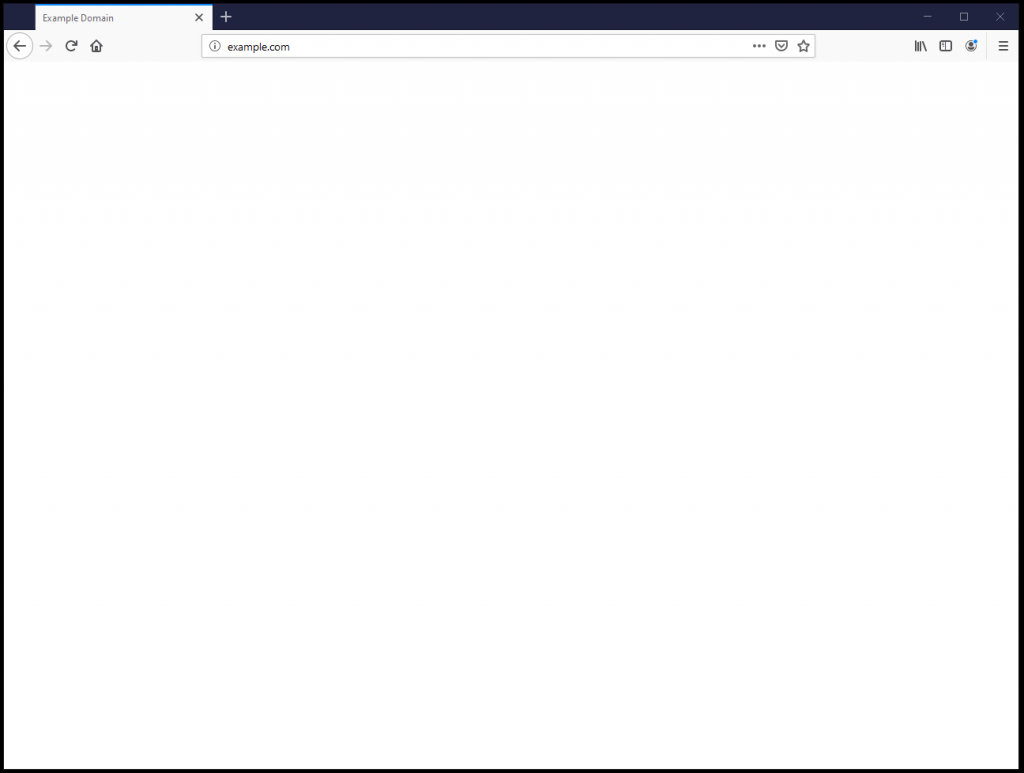
Si votre page ressemble à ceci, examinons quelques-uns des coupables possibles !
À Admin ou pas à Admin ?
Tout d'abord… pouvez-vous vous connecter à votre administrateur WordPress ? La plupart des écrans blancs sont causés par des erreurs de code PHP ou une limite de mémoire. Il est facile de vérifier cela en essayant de vous connecter à votre administrateur WordPress. Pour ce faire, accédez au domaine de votre site Web, puis ajoutez /wp-admin à l'adresse (par exemple, example.com/wp-admin).
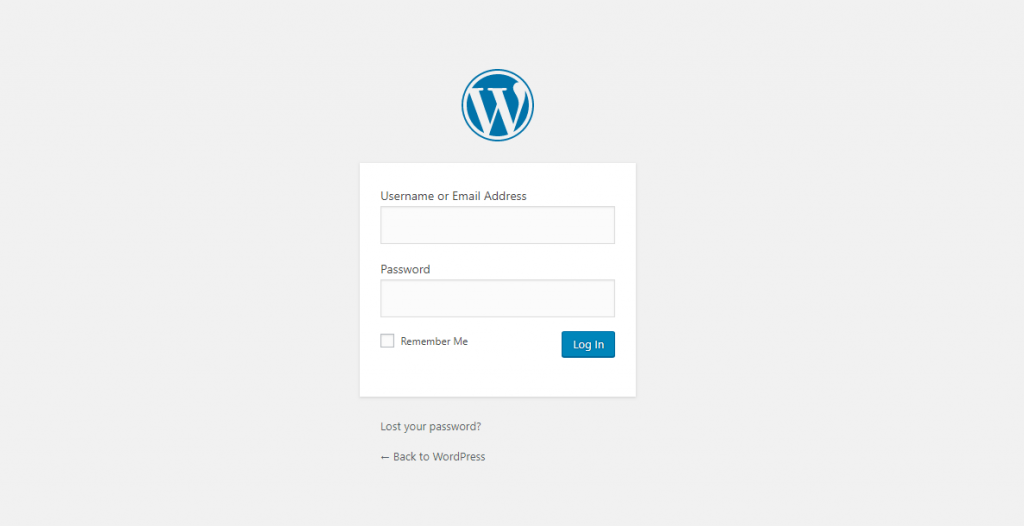
Si un écran de connexion WordPress vous est présenté, nous pouvons commencer à dépanner.
Un mauvais plugin provoque-t-il l'écran blanc de la mort ?
Vraisemblablement dans un passé pas trop lointain, votre site Web fonctionnait correctement. Cela signifie que le problème est normalement dû à un changement récent survenu sur votre site Web et 9 fois sur 10, ce changement était un plugin qui a été mis à jour ou un nouveau plugin qui vient d'être installé.
Le moyen le plus rapide de tester si l'écran blanc de la mort est dû à un problème de plugin est de tous les désactiver, puis de vérifier votre site pour voir si le problème a été résolu.
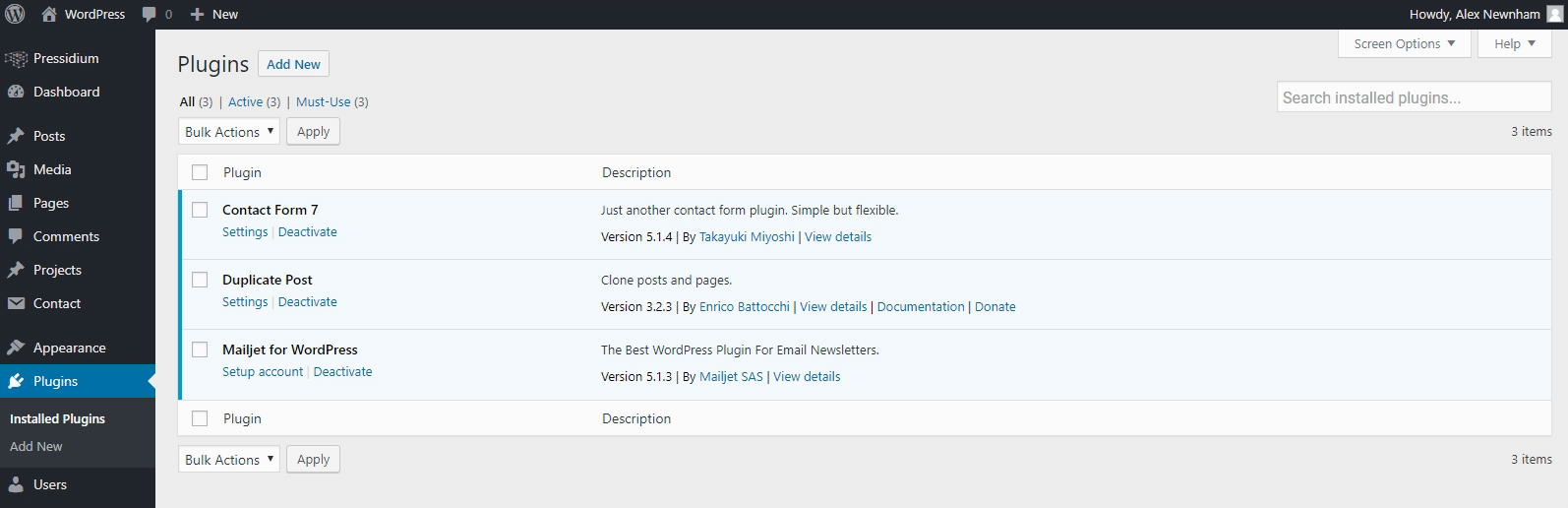
Votre meilleur pari est d'ouvrir une fenêtre de navigation privée et de vérifier le site à partir d'ici pour éviter tout problème de mise en cache avec votre navigateur normal.
Si l'écran blanc de la mort a disparu et a été remplacé par la vue glorieuse de votre site Web, alors poussez un soupir de soulagement ! De plus, ne paniquez pas si votre site Web a l'air bizarre après avoir fait cela… si vous utilisez un plugin de création de page comme Elementor ou Visual Composer, votre site aura l'air d'être devenu fou avec la mise en page partout. Ne vous inquiétez pas, dès que le plugin de création de page sera réactivé, votre site redeviendra normal.
Donc, si l'écran blanc de la mort a disparu, vous savez que le coupable est un plugin. Il ne vous reste plus qu'à trouver lequel ! Cela devrait être facile (mais peut-être un peu fastidieux !). Activez simplement le premier plugin en haut de votre liste de plugins, puis actualisez le site Web dans votre fenêtre de navigation privée. L'écran blanc est revenu ? Sinon, continuez un plugin à la fois jusqu'à ce que vous trouviez le coupable.
Une fois identifié, vos options sont soit :
- Abandonnez le plugin et changez-le pour une alternative
- Contactez l'auteur du plugin et vérifiez s'il sait qu'il y a un bogue et s'il va être corrigé.
Une troisième option consiste à restaurer votre site Web et à utiliser une version du plug-in qui fonctionnait auparavant. La viabilité de cette option dépend si vous avez une sauvegarde de votre site avant le début des problèmes (Pressidium stocke 30 jours de sauvegardes continues pour votre site parmi lesquelles vous pouvez choisir) et si l'erreur du plugin a coïncidé ou non avec un thème ou WordPress mise à jour de base.
Si l'incompatibilité du plugin est le résultat d'une mise à jour du thème ou du noyau, il n'est peut-être pas judicieux d'utiliser l'ancienne version car vous pourriez vous exposer à des vulnérabilités de sécurité. En fin de compte, maintenir un site Web WordPress obsolète simplement parce que sa mise à jour casse votre site n'est pas une stratégie viable. Vous devrez corriger le plugin ou en trouver un autre.
Problèmes de thème d' écran blanc
Comme pour les plugins, une mise à jour de thème pourrait être à l'origine de votre écran blanc de la misère de la mort. Chapeau à vous d'être un propriétaire de site Web diligent et de garder votre thème à jour, mais si vous avez installé une nouvelle version de thème (ou même un tout nouveau thème) et que vous avez maintenant un écran blanc de la mort, le thème est un probable coupable.
Pour tester, rendez-vous dans l'onglet Apparences puis cliquez sur Thèmes. Vous aurez probablement un thème WordPress par défaut disponible (sinon, sélectionnez "Ajouter un nouveau" et téléchargez-le ici). Cliquez sur le thème (2019 dans cet exemple) puis sélectionnez "Activer".
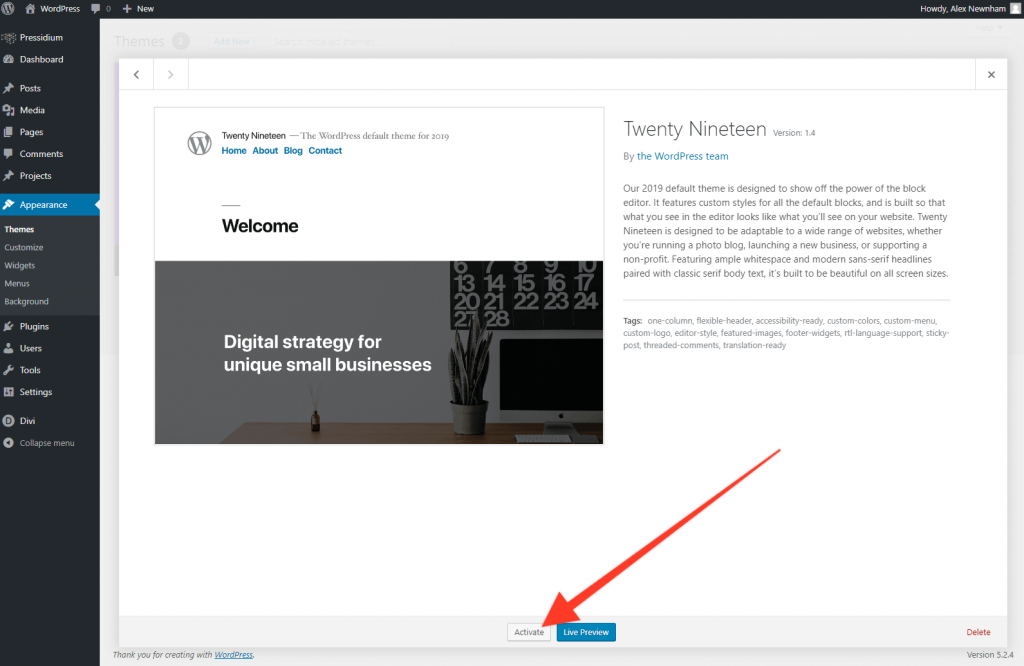
Revenez à votre fenêtre de navigation privée et actualisez votre site. S'il se charge sans écran blanc, alors bingo ! Vous avez identifié le problème comme votre thème. Pour résoudre ce problème, vous devrez contacter le développeur du thème et voir s'il a identifié des problèmes avec la dernière version de son produit. L'option vous est offerte d'essayer d'installer une version précédente du thème mais, comme pour les plugins, veillez à ne pas vous retrouver définitivement coincé avec une ancienne version (et potentiellement non sécurisée) de votre thème. La restauration d'une copie précédente (de travail) de votre site vous offrira un peu de répit pour résoudre le problème, mais vous devez résoudre le problème !
Les serveurs de mise en scène de Pressidium offrent le terrain d'essai idéal pour déployer et tester des modifications. Lorsque vous êtes satisfait d'avoir résolu le problème, vous pouvez ensuite envoyer des mises à jour à votre site en ligne. Entre-temps, cependant, les activités se sont déroulées comme d'habitude sur votre site Web en direct, sans aucune interruption pour vos utilisateurs.

Accéder au plugin et aux thèmes via SFTP
Si vous ne pouvez pas accéder à votre administrateur WordPress et que vous obtenez toujours un écran blanc de la mort lorsque vous visitez la zone d'administration de votre site Web (example.com/wp-admin), vous devrez essayer de désactiver à la fois votre thème et vos plugins via SFTP. Cela est facile à faire.
Téléchargez d'abord une solution FTP comme Cyberduck, Filezilla ou WinSCP. Configurez-le, puis connectez-vous aux serveurs de vos hôtes Web à l'aide des informations d'identification qu'ils fournissent. Les clients de Pressidium peuvent découvrir comment procéder ici.
Désactiver les plugins
Accédez à votre dossier Plugins. C'est normalement sous wp-content > plugins > . Faites un clic droit sur le premier plugin de votre liste, puis ajoutez le mot "ancien" à la fin de celui-ci pour qu'il ressemble à ceci :
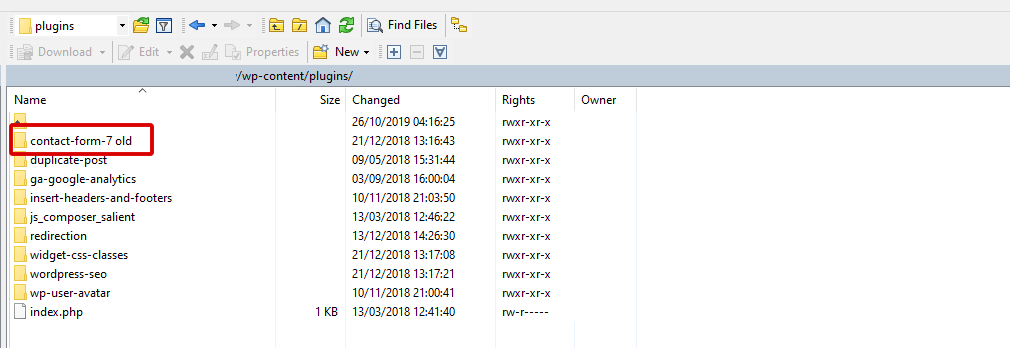
Ce que cela a fait est effectivement désactivé le plugin. Vous pouvez maintenant vous diriger vers votre navigateur Incognito et tester votre site. Est-ce que ça charge ? L'écran blanc a-t-il disparu ? Si tel est le cas, vous avez trouvé votre plugin problématique et vous devriez maintenant pouvoir accéder à votre site Web via WP Admin. Si ce n'est pas le cas, nommez le prochain plugin de votre liste "ancien" et continuez à tester.
Désactivez votre thème
Vous pouvez suivre un processus très similaire pour désactiver votre thème. Dirigez-vous vers wp-content> thèmes et ouvrez ce fichier. Vous verrez vos thèmes répertoriés. Changez le fichier de thème principal en « ancien » et cela forcera WordPress à utiliser le prochain thème disponible. Testez votre site et si l'écran blanc de la mort a disparu, vous avez trouvé votre coupable.
Erreurs de syntaxe
Si vous avez creusé dans le code de votre site Web et que vous avez ensuite obtenu l'écran blanc de la mort, vous avez probablement quelque chose qui ne va pas ! Cela ne cesse de m'étonner de voir à quel point un seul caractère au mauvais endroit suffit pour que votre site Web WordPress lance un écran blanc de la mort.
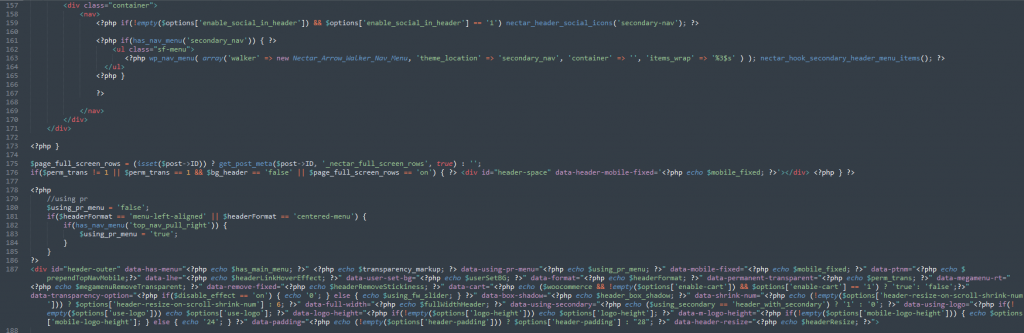
La première question à se poser est pourquoi éditiez-vous du code sur un site Web en direct ? Haut la main, nous l'avons probablement tous fait à un moment donné, mais c'est un grand non non et c'est pourquoi. Pressidium propose des sites de mise en scène sur tous nos plans précisément pour cette raison. Vous pouvez rapidement cloner votre site pour tester les mises à jour avant de le redéployer lorsque vous êtes sûr que vous n'avez commis aucune erreur et que tout fonctionne correctement.
Dans ce cas, vous avez deux options :
- Revenez à une version précédente de votre site Web à l'aide d'une sauvegarde.
- Déterminez où vous avez fait votre erreur dans votre code et corrigez-la.
Revenir à une sauvegarde précédente avec Pressidium est rapide et facile à faire. Connectez-vous simplement à votre tableau de bord, puis accédez à Sauvegardes. Sélectionnez une date, puis cliquez sur Demander une restauration.
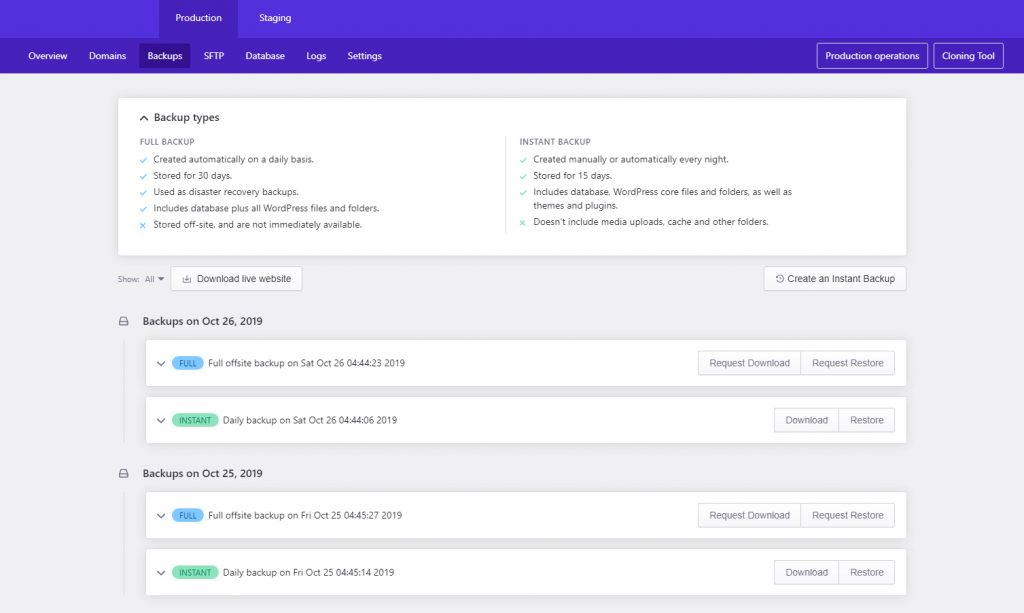
Poursuivre le débogage de l'écran blanc de la mort
Si rien de ce qui précède n'a fonctionné ou si vous souhaitez approfondir un peu le problème, vous pouvez activer le mode de débogage de WordPress.
Pour ce faire, lancez à nouveau votre programme FTP et trouvez le fichier nommé « wp-config.php ». Recherchez une ligne contenant le texte 'define ('WP_DEBUG'), puis remplacez 'false' par 'true'

Maintenant, actualisez votre site Web et vous verrez une série de messages d'erreur sur votre écran blanc. Si vous êtes satisfait du codage, cela pourrait vous donner les informations dont vous avez besoin pour plonger et résoudre le problème.
Prochaines étapes
Il existe quelques autres problèmes tels que les limites de mémoire qui pourraient être à l'origine de votre écran blanc de la mort. En raison des variations dans la manière dont votre hébergeur attribue de la mémoire à votre site Web, il est préférable de contacter son équipe d'assistance. Si vous voulez essayer d'augmenter votre mémoire disponible, demandez-leur simplement et ils devraient pouvoir vous aider. Interrogez-les également sur le problème que vous rencontrez. Certains hôtes seront utiles, d'autres moins.
Si vous êtes rebuté par l'équipe d'assistance de votre hébergeur, nous vous suggérons sérieusement d'envisager de migrer vers un hébergeur WordPress plus utile et dédié comme Pressidium. Nos ingénieurs DevOps sont des experts WordPress et ne sont que trop heureux d'aider nos clients à résoudre des problèmes difficiles comme l'écran blanc de la mort. Notre fantastique fonction de sauvegarde quotidienne et d'instantané aide également à résoudre rapidement des problèmes comme celui-ci, ce qui vous donne une énorme confiance dans le fait que votre site Web est entre de bonnes mains. En savoir plus sur la plateforme Pressidium ici.
Nous espérons que cet article vous a aidé à résoudre votre problème d'écran blanc de la mort. Et si vous n'avez pas encore essayé de résoudre le problème, bonne chance !
